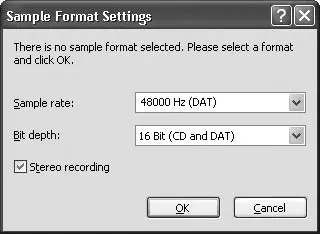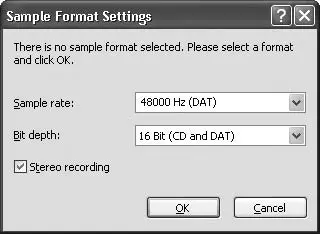Меню Effects (Эффекты) содержит почти два десятка различных фильтров, для каждого из которых предусмотрено свое окно управления.
2. Установите требуемый уровень громкости с помощью ползунка Aimed Gain(Требуемое увеличение).
3. Нажмите кнопку ОK, чтобы закрыть окно Loudness(Громкость).
4. Нажмите кнопку Play all(Играть все) на панели инструментов. Начнется воспроизведение файла с отображением его характеристик.
5. Если примененное к файлу редактирование удовлетворяет вашим требованиям, то сохраните его, выбрав в меню File(Файл) пункт Save as(Сохранить как). После стандартной процедуры сохранения файла завершите работу с программой.
В связи с большим разнообразием доступных вариантов редактирования очень полезной является возможность отслеживания внесенных изменений. Для этого в редакторе предусмотрена панель Edit History(История редактирования), расположенная в правом нижнем углу окна. Переход к прошлым состояниям редактирования осуществляется посредством команд контекстного меню, которое вызывается щелчком правой кнопки мыши на операции в списке выполненных операций.
Работа с редактором проста, приложение легко осваивается и имеет удобный внешний вид. Подспорьем в освоении Nero WaveEditor 4 для вас станет справочная система Nero, содержащая подробные сведения о работе с приложением.
4.5. Запись фонограммы с микрофона
Пакет Nero 8 содержит инструмент, позволяющий записать фонограмму, используя микрофон. Рассмотрим подробно процедуру такой записи.
1. Активизируйте источник звука – микрофон, подключив его к компьютеру.
2. Запустите программу Nero StartSmart.
3. Перейдите на вкладку Create and Edit(Создание и изменение) и щелкните кнопкой мыши на задании Edit and Record Sound Files(Редактирование и запись звуковых файлов). Откроется окно Sample Format Settings(Установки формата отсчетов), в котором нужно нажать кнопку OK(рис. 4.14).
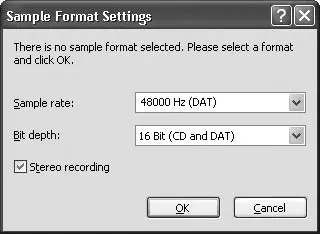
Рис. 4.14.Стартовое окно установки формата отсчетов
Примечание
В окне установки формата отсчетов можно корректировать частоту звука, а также его битовую глубину.
4. В открывшемся окне Recording Console(Консоль записи) с помощью переключателя Action(Операция) укажите способ использования записываемой фонограммы: Overwrite existing recording(Переписать существующую запись) или Insert into recording(Вставить в запись) (рис. 4.15).
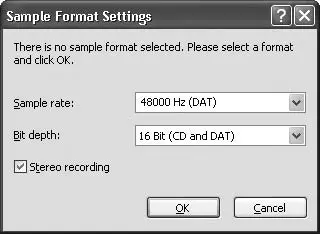
Рис. 4.15.Консоль записи фонограммы с микрофона
5. Откройте раскрывающийся список Audio input line(Звуковой вход) и выберите источник, откуда будет поступать звук, в данном случае это микрофон.
6. Назначив все параметры записи, нажмите красную кнопку Record(Запись) в области Audio Input(Аудиовход), что приведет к началу записи.
7. Остановить запись можно, нажав кнопку Pause(Пауза). Если больше записей добавлять не нужно, то нажмите кнопку OK, чтобы закрыть окно Recording Console(Консоль записи). После этого откроется окно редактора с загруженной в него фонограммой. Можно корректировать и редактировать полученную с микрофона запись в программе Nero WaveEditor 4.
8. Сохранить запись фонограммы можно, выбрав в меню File(Файл) пункт Save as(Сохранить как). После стандартной процедуры сохранения файла завершите работу с программой.
4.6. Перенос на компакт-диск содержимого аудиокассет
Перенести фонограммы из любого доступного внешнего источника, например с аудиокассеты, на компакт-диск можно, воспользовавшись специальным приложением Nero SoundTrax, входящим в состав пакета Nero 8. Рассмотрим последовательность действий при переносе аудиозаписей с кассеты на компакт-диск.
1. Запустите программу Nero StartSmart. Перейдите на вкладку Create and Edit(Создание и изменение).
2. Щелкните кнопкой мыши на задании Mix, Compose and Scratch Audio(Микс, создание и скретч звуковых файлов). Загрузится окно редактора Nero SoundTrax.
3. Выберите команду меню Tools→ Wizards→ Cassette to CD Wizard(Инструменты → Помощники → Помощник 'лента на CD'). Откроется окно Cassette to CD Wizard(Помощник 'лента на CD') с разделом Recording Console(Консоль записи).
4. Выберите в раскрывающемся списке Audio input line(Звуковой вход) источник поступления звука.
Читать дальше
Конец ознакомительного отрывка
Купить книгу